реклама
Проблемът с копирането и поставяне на текст все още остава нерешен в iOS 8, но няколко нови джунджурии и приложения за споделяне предоставят някои спестяващи време решения.
Докато има изобилие от мениджъри на клипборда 6 безплатни мениджъри на история на клипборда за проследяване на това, което копирате и поставитеИмате нужда от мениджър на клипборда, защото той може да запомни всички неща, които копирате и поставите. Съставихме пет от най-функционалните инструменти за управление на историята на буфера ви. Прочетете още за копиране и поставяне на множество текст и изображения на компютри с Mac, клипборда на iOS може да се запише само по един клип по време, което означава, че трябва да превключвате напред и назад между приложенията, за да копирате и поставите съдържание.
Наскоро пуснатото приложение Clips и няколко други мениджъри на клипборда предоставят възможност за достъп и запаметяване на копирани клипове отвътре който и да е приложение за iOS. Нека да видим как работят.
Клипове [няма по-дълги налични]
Clips е може би най-добрият мениджър на клипборда за iOS. Приложението може да запазва всички текстови и графични изрезки и може да се получи като а iOS 8 клавиатура на трети страни 10-те най-добри iPhone приложения за клавиатура: фантастични шрифтове, теми, GIF файлове и другиУморени от стандартната клавиатура за iPhone? Тези алтернативни приложения за клавиатура на iPhone предлагат GIF файлове, теми, търсене и други. Прочетете още така че можете да поставите няколко клипа в приложение. И тя включва опция за надстройка за синхронизиране на вашите изрезки на всички устройства с iOS с инсталирани клипове.
Това е готино - достъп до множество елементи в клипборда като клавиатура на трета страна с @getclipsapphttps://t.co/PgtlJxfUgJ
- Тим Брукс (@timbrookes) 23 октомври 2014 г.
За да започнете работа с клипове, трябва да го активирате като джаджа. За да направите това, издърпайте Център за известия и натиснете върху днес след това превъртете до дъното и докоснете редактиране.
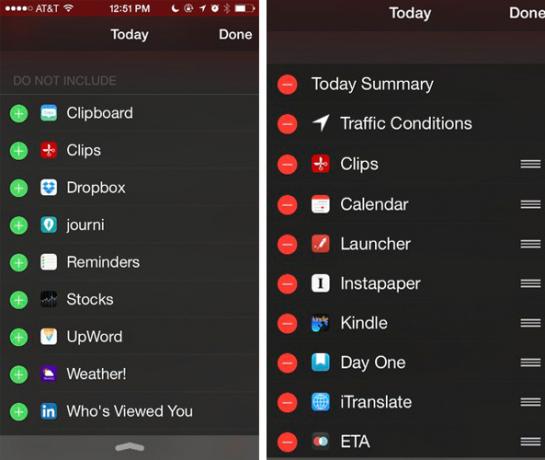
Под „Не включвам“ можете да активирате Клипове и да го добавите към панела „Днес“. Можете да пренаредите джунджурии, за да решите в какъв ред да се показват и клиповете работят най-добре в горната част на списъка.
Сега просто копирайте текст или изображения, както обикновено правите във всяко приложение за iOS. За да добавите изрезка към Клипове, дръпнете надолу в горната част на екрана, за да отворите Центъра за известия и докоснете бутона плюс „+“ в джаджата Clips.
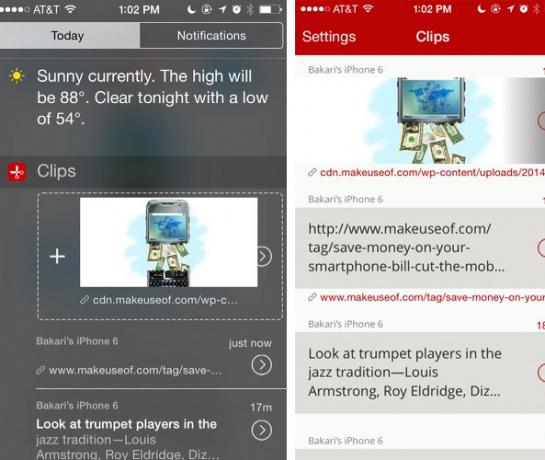
Клиповете ще поддържат последните три запазени изрезки видими в Центъра за известия. Можете да докоснете всеки от тези клипове и те ще бъдат копирани в iOS клипборда.
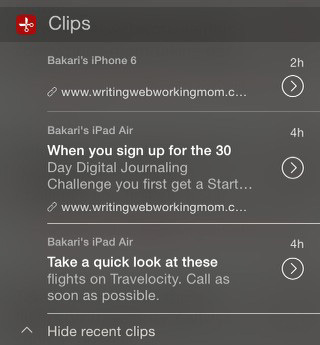
Вашите изрезки могат да бъдат изтеглени и в приложението Clips, където те също могат да бъдат изтрити, ако е необходимо. Това прави приложението много полезно като вид преносим компютър на всичките ви изрезки, които отново можете да копирате в клипборда на iOS от приложението.
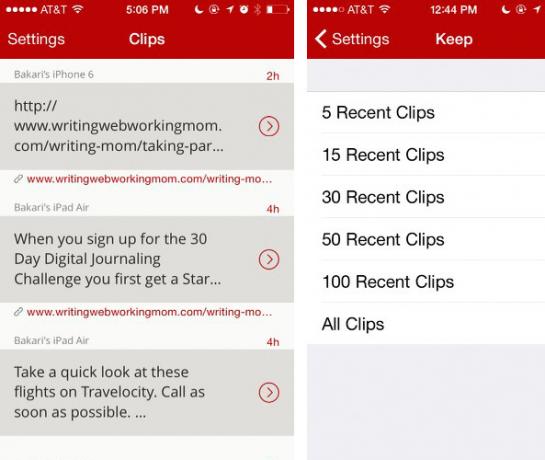
В настройките на приложението можете да посочите колко изрезки искате да се запазят в мениджъра на клипове. Ако платите за надстройката ($ 1,99), вашите изрезки ще бъдат синхронизирани между вашите устройства с iOS. Можете също да докоснете запазените URL адреси и те ще бъдат отворени в Safari.
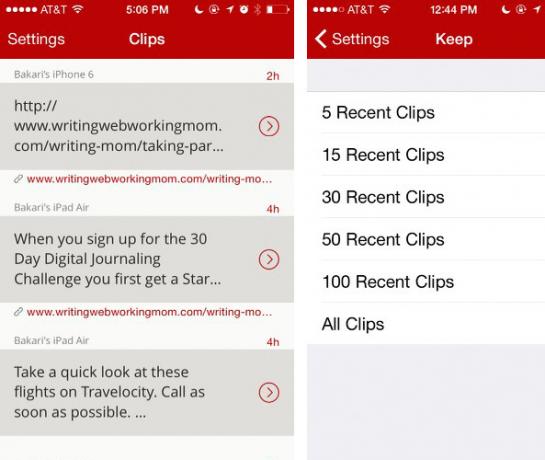
Споделете джаджа
Клиповете могат да бъдат достъпни и като джаджа за споделяне в мобилни Safari и други приложения. Например, когато копирате избран текст или изображение в уеб страница, Clips ще копира вашия избор от iOS клипборда и той автоматично ще копира URL източника.
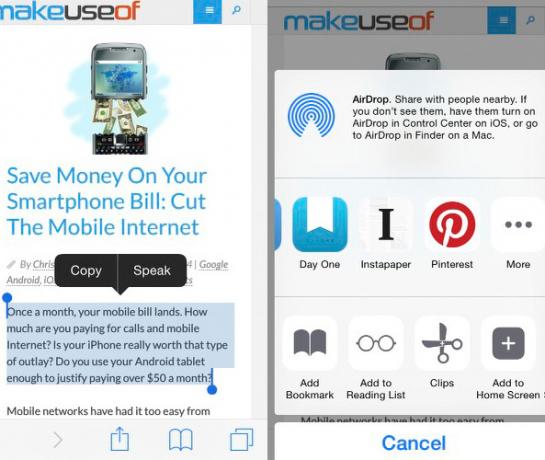
В джаджата за споделяне на клипове можете да използвате един от инсталираните шаблони, за да поставите копирания текст и изходен URL адрес в текстовия редактор, запишете съдържанието в клипборда и също го добавете към мениджъра на клипове списък.
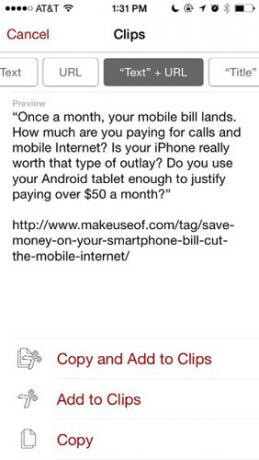
Клавиатура на клипборда
Последна функция, която поставя Clips пред другите мениджъри на клипборда на iOS, е това, че е собствена трета страна клавиатура, но не е клавиатура за писане - тя е за поставяне на вашите запазени изрезки от която и да е приложение. Можете да активирате клавиатурата чрез Настройки> Общи> Клавиатура> Клавиатури. От там докоснете Добавяне на нова клавиатура ..., изберете Клипове и активирайте пълен достъп.
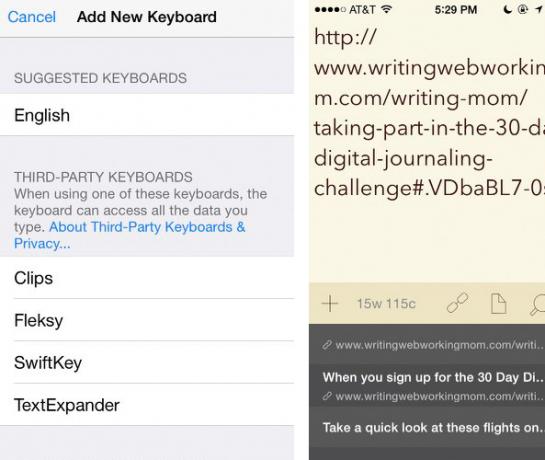
Когато сте готови да използвате клипборда на клавиатурата, докоснете иконата на света отляво на отворена клавиатура и изберете клавиатурата Clips, която ще изброява всичките ви копирани и запазени клипове.
Други мениджъри на клипборда на iOS
Клиповете осигуряват много необходими функции и достъп до запазени изрезки, но съществен недостатък е, че не може автоматично да заснема клипове във фонов режим. Трябва да добавите ръчно всеки клип в клипборда. Ето тук са полезни няколко други мениджъри на клипборда за iOS.
Клипборд мениджър и история ($ 1,99) може да запише копиран текст и снимки във фонов режим за около десет минути на сесия. Срокът се налага от Apple и приложението ще остане активно през това време. Ще трябва да активирате отново мениджъра на клипборда, след като устройството ви е заспивано или изключено, за да може той да възобнови гледането и заснемането от клипборда на iOS.
CopyCopy [Няма повече налични] и EverClip 2 (9,99 долара) също следете и копирайте от вашия клип на iOS във фонов режим за ограничен период от време. EveryClip 2 е полезен, когато правите проучвания и искате да заснемете текстови или графични клипове в определения тефтер Evernote. Също така има други приложения за бързо получаване на текст и изображения в Evernote Вземете съдържание в Evernote по-бързо с тези приложения за iOSАко Evernote е вашето чекмедже за цифрови файлове по избор, трябва да знаете, че това е набор от удобни приложения за iOS, предназначени да добавят съдържание към вашите облачни тетрадки, без да се налага да стартирате самото приложение. Прочетете още . И Evernote също сега има своя собствена iOS 8 джаджа 10 страхотни актуализации на приложения на трети страни за iOS 8Неотдавнашното издание на iOS 8 донесе със себе си букет от актуализации на приложения на трети страни, които да подправят вашето ново или съществуващо мобилно устройство на Apple. Прочетете още .
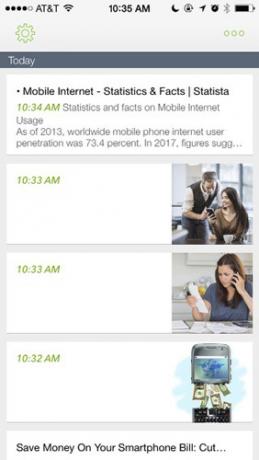
Не перфектно, но подобряване
Apple по някаква причина никога не е добавяла мениджър на клипборда по подразбиране към OS X или iOS, но за щастие има специални приложения за работата, които могат да ви спестят много допълнително щракване и докосване. Но докато Apple не се откаже от ограниченията си за копиране на текст и изображения във фонов режим, копирането и поставяне на устройства с iOS ще остане малко задължение.
Използвате ли мениджър на клипборда за iOS?
Бакари е писател и фотограф на свободна практика. Той е дългогодишен потребител на Mac, фен на джаз музиката и семеен човек.


